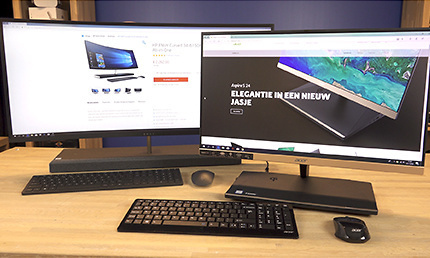Stap 4 Geheugenmodules insteken
Vervolgens plaats je de geheugenmodules. Let er uiteraard op dat je modules hebt die passen in je moederbord: in een DDR3 moederbord passen ook alleen DDR3 modules. Wij plaatsen twee DDR3 Corsair Vengeance Pro modules van 8 GB met een kloksnelheid van 2400MHz en een totale capaciteit van 16 GB. Dankzij de XMP-ondersteuning zal het moederbord automatisch die snelheid met de juiste instellingen kunnen gebruiken.
Moederborden hebben meestal vier of acht geheugensloten. Borden met vier sloten werken met dual-channel geheugen, er worden dus twee modules gelijktijdig aangesproken. Voor de beste prestaties dien je dus twee of vier modules te plaatsen. Borden met acht sloten werken met quad-channel geheugen. Daar moet je dus vier of acht modules plaatsen.
Om ook echt gebruik te maken van dual-channel, moet je de geheugenmodules in de juiste (combinaties van) geheugensloten steken. Dat verschilt tussen Intel en AMD, maar ook per moederbord. Raadpleeg daarom altijd de handleiding van je moederbord, zodat je zeker weet welke sloten de juiste zijn. Gelukkig zal je systeem ook probleemloos werken als je de modules in de verkeerde sloten stopt. Na installatie kun je via het programma CPU-Z op het tabblad Memory controleren of je systeem daadwerkelijk dual-channel dan wel quad-channel draait.
Het plaatsen van de modules is eenvoudig. Klik eerst de klemmetjes van het geheugenslot naar buiten. Druk daarna de modules met enige kracht in het slot, waardoor de klemmetjes vanzelf weer dichtklikken. Let op: de modules passen slechts in één richting in de sloten. Vergelijk de positie van de inkeping in de module met die van het nokje in het geheugenslot om te weten in welke richting de modules geplaatst moeten worden.



1 besproken product
| Vergelijk | Product | Prijs | |
|---|---|---|---|

|
Hardware.Info Bouw Je Eigen PC 2014 (ATX)
|
Niet verkrijgbaar |